MOV é um formato excelente para armazenar dados de vídeo e áudio. Muitos também o usam porque ele pode suportar edições extremas, especialmente se codificado com codecs de alta qualidade. No entanto, a desvantagem de usar esse formato é o tamanho do arquivo e como pode se tornar difícil compartilhá-lo online. Dito isso, a solução mais fácil é comprimir MOV, e o processo será mais rápido com esses 5 compressores recomendados para Windows e Mac.
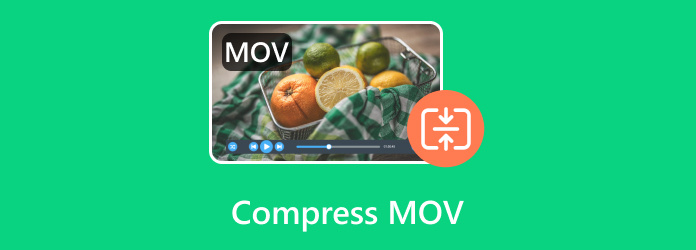
- Parte 1. O que é o formato MOV e por que você precisa compactá-lo
- Parte 2. Compactar MOV no Windows
- Parte 3. Compactar arquivo MOV no Mac
- Parte 4. Perguntas frequentes sobre compactação de MOV
| Compressor MOV | Qualidade de compressão | SO compatível | Formatos de saída | Configurações avançadas (FPS, taxa de bits, etc.) |
| Conversor de vídeo final | Excelente | Janelas, Mac | MOV, MP4, FLV, WebM, etc. | |
| Freio de mão | Bom a excelente | Windows, Mac, Linux | MP4, AVI, FLV, WMV, etc. | |
| VLC | Média | Windows, Mac, Linux | MP4, HEVC, MKV, AVI, etc. | |
| Tempo rápido | Média | Mac | MOVIMENTOS | |
| iMovie | Bom | Mac, iOS | MOV, MP4, AAC, AIFF, etc. |
Parte 1. O que é o formato MOV e por que você precisa compactá-lo
MOV é um formato popular que é usado principalmente para armazenar dados de vídeo, texto e áudio em diferentes trilhas. É um contêiner de vídeo MPEG 4 que é feito e usado com o QuickTime Player e usa vários codecs para compactar vídeo e áudio. Mas mesmo assim, MOV é geralmente um arquivo grande que é desafiador para compartilhar ou transferir para outros dispositivos. É por isso que compactá-lo seria uma oportunidade de reduzir o tamanho do arquivo, que ocupa uma quantidade enorme de armazenamento, e facilitar o envio por vários meios.
Parte 2. Compactar MOV no Windows
Conversor de vídeo final
Comprima vários arquivos MOV com Conversor de vídeo final no Windows 11/10/8/7. O software é intuitivamente projetado para ser amigável ao usuário para impulsionar o fluxo de trabalho. No entanto, ele tem um algoritmo de compressão avançado que reduz o tamanho do arquivo sem muita perda de qualidade. Dependendo de suas preferências, você também pode gerenciar o nível de compressão ajustando ou especificando os parâmetros de tamanho. Mais do que isso, as configurações avançadas de saída permitem que você altere a resolução de saída, qualidade e taxa de bits para uma compressão eficaz. Com o Video Converter Ultimate, reduzir o tamanho do arquivo MOV é mais rápido do que outros conversores.
- Compacte MOV, MP4, FLV e centenas de formatos de arquivo.
- Nível de compressão configurável por parâmetros de tamanho e configurações de saída.
- Crie uma prévia de 10 segundos do vídeo compactado.
- Habilite para alterar o codec de vídeo para compressão com ou sem perdas.
Passo 1. Clique no Download grátis botão para instalar o compressor MOV no seu computador.
Download grátis
Para Windows
Download seguro
Download grátis
para macOS
Download seguro
Depois de executado, vá para a Caixa de ferramentas e abra o Compressor de vídeo ferramenta. Clique no Adicionar botão para carregar o arquivo MOV.
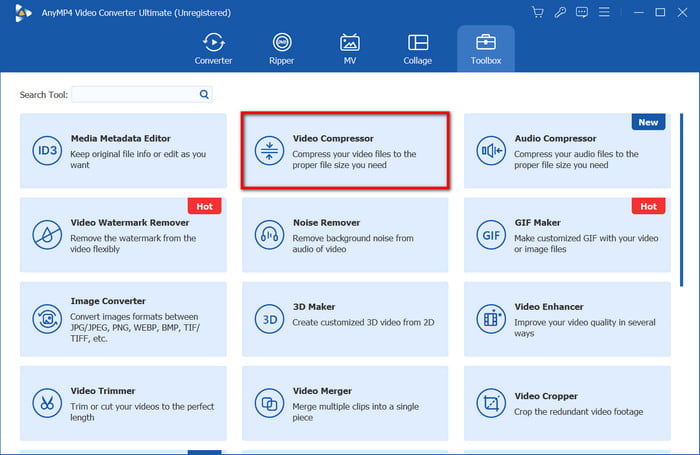
Passo 2. O programa reduzirá imediatamente o tamanho, conforme mostrado no parâmetro Size. No entanto, você ainda pode manipular a bola de compressão ou especificar o número exato na caixa. Alternativamente, o formato, a resolução e a taxa de bits comprimirão o vídeo de acordo.
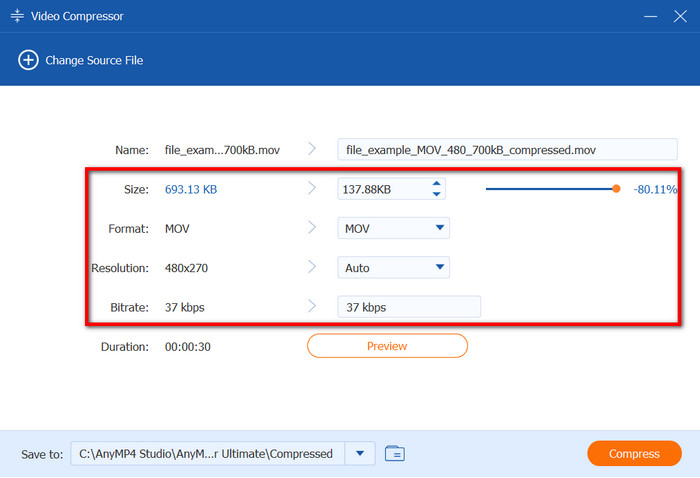
Etapa 3. Após ajustar o nível de compressão, clique no Visualização botão para ver os primeiros dez segundos do arquivo compactado. Em seguida, vá para o menu Salvar em e selecione uma pasta de localização. Clique Comprimir para compactar e exportar o MOV.
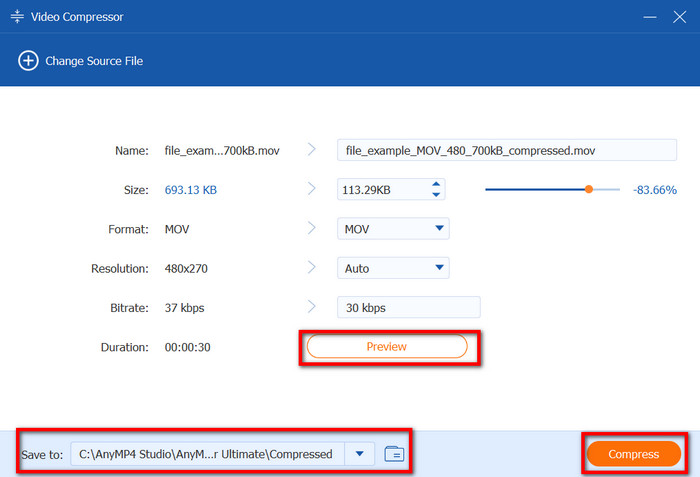
O Video Converter Ultimate tem grande potencial para compressão de vídeo mais rápida, mas profissional. Ele também tem mais funcionalidades que são benéficas para conversão, edição, upscaling e muito mais. É uma verdadeira escolha de topo para um compressor de vídeo!
Freio de mão
Freio de mão é um compressor de vídeo gratuito e de código aberto para MOV, MP4 e outros formatos de vídeo. Sua versatilidade permite que os usuários reduzam o tamanho do arquivo, ao mesmo tempo em que oferece uma oportunidade de otimizar as configurações de vídeo, como proporção de aspecto, resolução, FPS e muito mais. O HandBrake não está disponível apenas no Windows, mas também no Mac e Linux.
Prós
- Suporta uma ampla variedade de codecs e contêineres de vídeo.
- Converta, compacte e transcodifique arquivos de mídia profissionalmente.
Contras
- Muito complexo para iniciantes.
- Requer hardware potente.
Passo 1. Abra o compressor MOV e acesse o Open Source para importar o vídeo. Uma vez feito isso, navegue até o menu Preset, onde você pode escolher um preset que pode reduzir o tamanho do arquivo. Para alterar manualmente um preset, vá até a aba Video e altere o codec, FPS, qualidade e bitrate.
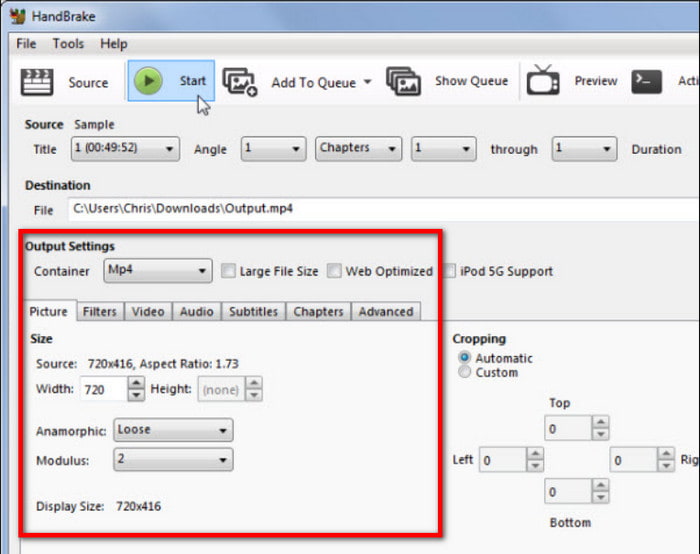
Passo 2. Depois disso, selecione uma pasta de destino e clique no botão Começar botão. Dependendo do tamanho do arquivo original, o HandBrake pode levar algum tempo para compactar MOV.
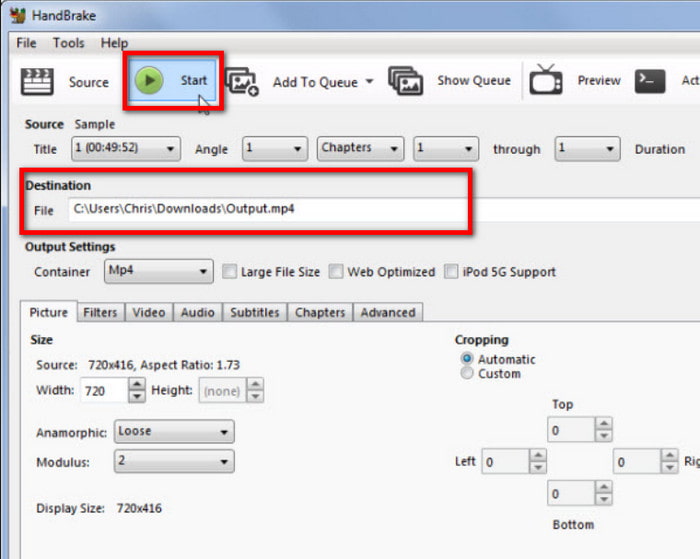
HandBrake é um compressor útil para MOV e outros arquivos de vídeo. No entanto, sua complexidade e requisitos de hardware tornam mais desafiador do que fácil compactar arquivos.
VLC
Além de ser um reprodutor de mídia, o VLC também pode funcionar como um compressor de vídeo para diminuir o tamanho do arquivo MOV no Windows. O que o torna uma ferramenta de compactação é sua capacidade de alterar MOV para outro formato e configurar os parâmetros de codificação para fazer um tamanho de arquivo menor. Dito isso, é um processo rápido no VLC e completamente gratuito.
Prós
- Compressão simples sem necessidade de extensões adicionais.
- Habilite para alterar a taxa de bits, a qualidade e o FPS de forma eficaz.
- Suporte à compactação em lote.
Contras
- A qualidade da compressão não é promissora.
Passo 1. Baixe e instale o VLC no seu PC. Uma vez iniciado, vá ao menu Media e selecione a opção Convert/Save. Clique em Adicionar para carregar o arquivo MOV que você deseja compactar. Clique Converter/Salvar para prosseguir.
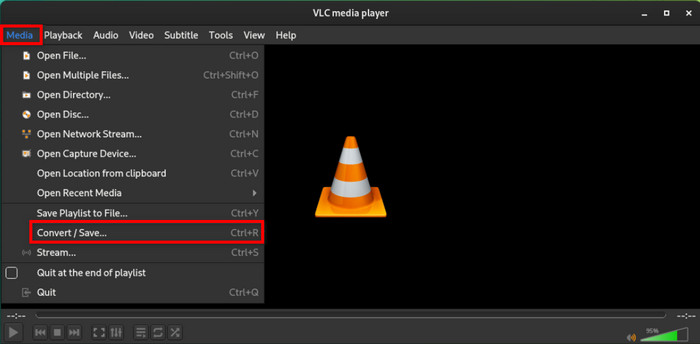
Passo 2. Na janela Convert, abra o menu suspenso Profile e escolha um novo formato. Em seguida, acesse a configuração ao lado de Profile para editar o codec de vídeo, qualidade, etc. Uma vez feito isso, escolha uma pasta de destino no seu dispositivo e clique em Começar botão para exportar.
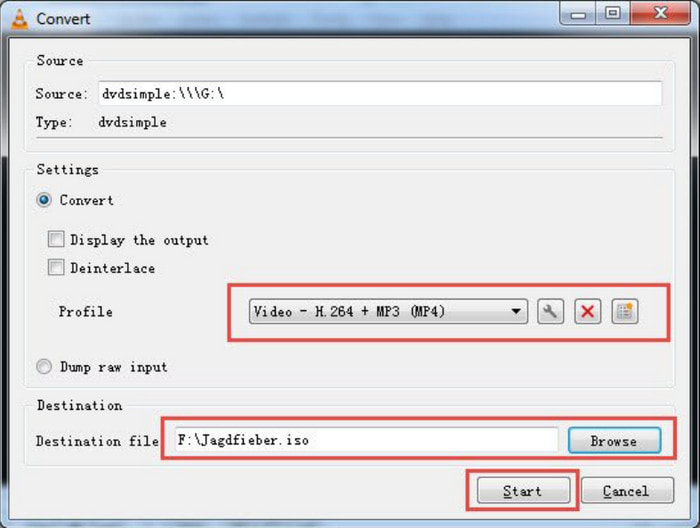
O VLC pode não ser uma ferramenta de compressão completa, mas configurar o MOV também é outra maneira de reduzir o tamanho do arquivo. No entanto, é melhor não esperar muito do resultado, já que o VLC não foi projetado para compressão profissional.
Parte 3. Compactar arquivo MOV no Mac
Tempo rápido
O QuickTime é o media player nativo do macOS que pode transmitir vários arquivos de vídeo e áudio. Além disso, ele pode reduzir o tamanho do arquivo MOV com configurações básicas. Como MOV é o próprio formato do QuickTime, isso se torna uma ferramenta acessível para compactação.
Prós
- Resolução mais baixa que compacta os arquivos de forma eficaz.
- Não requer complementos para compactar.
Contras
- Muito básico para compressão MOV.
Passo 1. Abra o QuickTime Player no seu Mac e carregue o vídeo arrastando-o e soltando-o no media player.
Passo 2. Acesse o Arquivo menu e escolha o Exportar como opção. A única configuração que você pode alterar para compactar MOV é a resolução, que pode ser definida em 720p. Depois disso, você pode exportar o arquivo para reduzir seu tamanho.
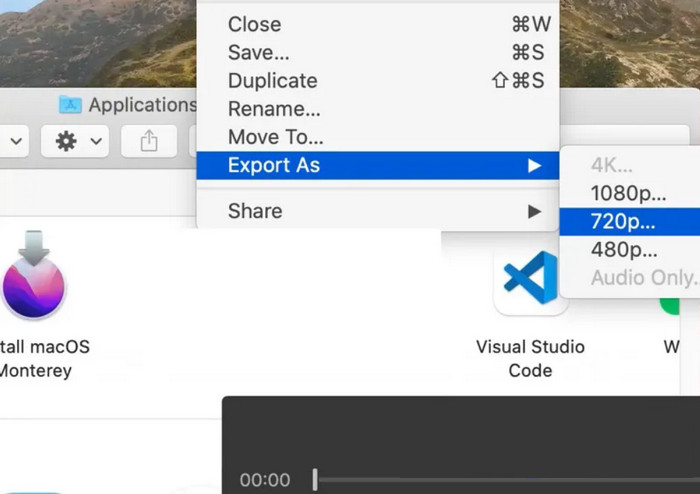
O QuickTime pode não ser tão eficaz quanto as outras ferramentas de compactação disponíveis. Podemos dizer que diminuir a resolução só reduzirá o tamanho do arquivo para uma quantidade menor. Em vez disso, opte por uma ferramenta dedicada para melhor compactação.
iMovie
Uma ferramenta Mac que você também pode escolher para compactar MOV é o iMovie. Como você deve saber, é um software dedicado para edição, mas também oferece compactação básica. Além disso, você pode reduzir o tamanho do arquivo cortando certas partes do vídeo ou escolhendo uma resolução baixa.
Prós
- Navegação mais fácil para usuários de Mac.
- Mantenha a melhor qualidade após a compressão.
Contras
- Não é uma boa escolha para compactar arquivos MOV grandes.
Passo 1. Abra o iMovie e importe o arquivo MOV. Você tem a opção de cortar algumas partes do vídeo como um método para compactar o tamanho do arquivo.
Passo 2. Após a edição, clique no botão Share. Na caixa de diálogo, você pode reduzir a resolução e a qualidade. Exporte o arquivo e ele será compactado automaticamente.
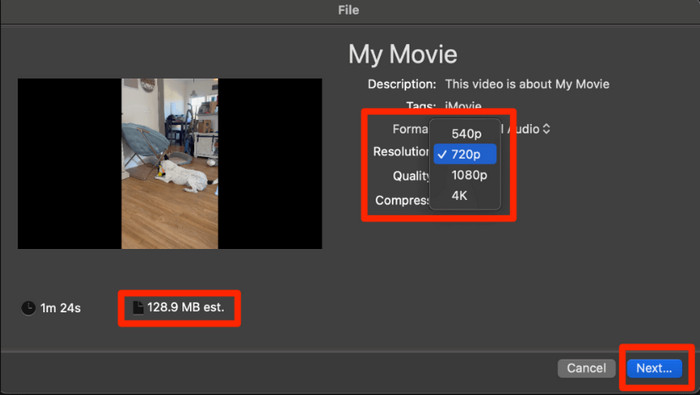
Como um usuário de Mac, pode ser uma maneira rápida de compactar MOV usando o iMovie. Mas como o software não é projetado principalmente para compactação, reduzir o tamanho do arquivo é restrito a ajustar a resolução e a qualidade apenas.
Parte 4. Perguntas frequentes sobre compactação de MOV
-
Como compactar um arquivo MOV para MP4?
Converter MOV para MP4 é outra maneira de reduzir o tamanho do arquivo, e você só precisa alterar o tamanho do arquivo. Felizmente, a maioria das ferramentas de compactação recomendadas neste post podem alterar o formato durante a compactação.
-
Por que o MOV é muito maior que o MP4?
MOV é projetado para lidar com vídeos de alta qualidade. Ele usa compressão menos agressiva, enquanto MP4 foca em equilibrar qualidade e tamanho de arquivo. Assim, MOV é muito maior por causa de sua preservação de alta qualidade. Confira mais diferenças entre MOV e MP4.
-
A Apple ainda usa MOV?
Sim. Embora o MP4 seja amplamente usado em muitas plataformas, o MOV ainda é popular em produtos Apple, tornando-o um formato melhor para armazenar vídeos capturados e editar em softwares como o Final Cut Po.
Empacotando
Como você pode ver, há muitas maneiras de comprimir MOV no Windows e Mac, e você pode usar ferramentas gratuitas como HandBrake, VLC e QuickTime. Mas como não há garantia de resultado, você pode precisar de um melhor compressor de vídeo. Neste caso, o Video Converter Ultimate é a melhor escolha para excelente compressão. Fora isso, ele também é eficaz para conversão e edição de vídeo. Clique no botão Download para experimentar a versão gratuita.
Mais do Blu-ray Master
- Como reduzir o tamanho do arquivo SWF em 80% – sem complicações, fácil de usar
- 5 métodos incríveis para otimizar seu GIF – ferramentas fáceis de usar
- Como compactar vídeos GoPro para e-mail, upload ou compartilhamento
- 5 maneiras de compactar vídeos para o WhatsApp para experimentar [Windows/Mac]
- Compacte vídeo para e-mail por meio de 3 aplicativos de compactação/redimensionamento de vídeo
- Compactar vídeo para plano de fundo da Web – Compressor de vídeo da Web

